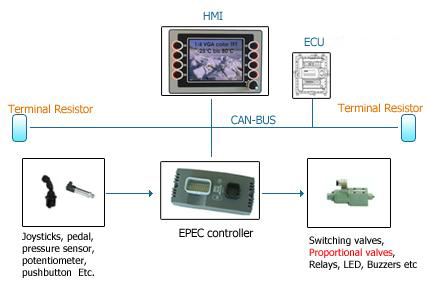1、授权
AB PLC通过 OPC方式和 第三方软件进行通讯,必须要先经过授权。在当前使用的电脑上安装了AB PLC 相关的软件后,可以在如下图所示的菜单路径下找到“Move Activation – 32 Bit”的菜单项。
点击运行会弹出如下对话框:
现在将授权软盘插入到软驱,点击“OK”按钮将授权文件拷贝到电脑硬盘上,如果授权成功,会弹出如下对话框,以确认RSLINX.EXE应用软件已经授权成功。
2、RSLinx.EXE软件的设置。
在设置好RSLinx.exe应用软件的授权后,运行RSLogix 500软件,设置好AB PLC的串口通讯参数或网口通讯参数,下载到PLC。测试运行确保PLC参数设置正确,PLC能和编程软件已经能够正确通讯。 然后运行RSLinx.软件,选择Communictions-RSWho菜单项,如果有能和当前上位机正常通讯的PLC将会显示在如下的窗体列表里:

在列表里选中要通讯的PLC,选择Station – Data Monitor的菜单项,检查是否已经能够将数据正确采集上来。
3、OPC服务器的配置
在确认RSLinx软件已经能够正确和PLC进行通讯后,就可以开始配置OPC服务器了。首先必须先打开一个DDE/OPC工程,可以通过选取File – Open Project选项,来通过“Open DDE Projiect”对话框,选取打开一个已经建立好的DDE工程。
如果还没有建立过DDE/OPC工程,则会弹出如下对框,要求用户输入要建立的工程名,这样建立好的工程名就添加到了工程列表框中。
打开一个OPC工程后,就可以正式开始配置OPC 服务器了,通过选取DDE/OPC-Topic configuration菜单项,建立一个OPC服务主题。在弹出的如下窗体中,选取要配置成OPC服务器的对应选项,点击“New”按钮,编辑一个OPC服务器主题名称(可取任意名称)。
切换到“Data Collection”页,通过Processer Type下拉框,选择正确的PLC的处理器类型。
切换到“Advanced Communication”页,通过Comunication Driver下拉框,选择和PLC的通讯方式。
设置好OPC服务器后,点击“Done”按钮,确认关闭窗口。
配置好一个服务器后,在如下图的列表中选定刚才配置过的PLC选项,选取Eidt-Copy DDE/OPC Link菜单项,打开Copy DDE/OPC Link窗口可以查看已经正确配置好的OPC数据项。
目前为止OPC Server已经正确配置。可以通过vb客户端的OPC设备构件,进行数据的连接。
VB客户端连接RSLinx
首先我们为了调试方便,先编写一个PLC程序如下图:
VB客户端是通过KEPServerEx这个服务器端的动态链接库编写的,所以在运行vb客户端程序前,必须安装KEPServerEx服务器端,使vb能够调用它所提供的DLL。
安装KEPServerEx服务端如下:
安装完毕后,运行vb工程文件如图:
编译程序并运行:

打开后程序运行如下:
点击List OPC Server列出所有OPC Server并选择RSLinx OPC Server,点击Connect连接RSLinx服务器:
在Add Group to OPC Server框中加入Group Name组名 1、更新数据速率等选项后,点击Add Group,如下图
这时就可以添加标签了,标签对应着OPC Server的路径,路径可以由RSLinx中的,copy DDE/OPC LINK中看到。添加好后如下图: 此主题相关图片如下,点击图片看大图:
此主题相关图片如下,点击图片看大图:
这样就可以通过vb客户端软件上的 Current value读到这个变量的值,通过Write value来写这个变量。
本信息来